电脑桌面日历(电脑的桌面日历设置与取消!)
电脑桌面日历(电脑的桌面日历设置与取消!)
现在随着电子科技技术的蓬勃发展,电脑在我们的手上得到了广泛的使用与推广,现在都是开始用手机电脑看时间看日历了,对于很多使用电脑的朋友来说可能都知道屏幕的右下角有日历和时间,今天小编就跟大家聊一聊另外一种如何在电脑桌面上设置日历。
小编用的是Windows7系统的电脑,用我的电脑为例,废话不多讲,直接上步骤了!
第一步:首先开启电脑,进入Windows桌面后点击左下角的开始。
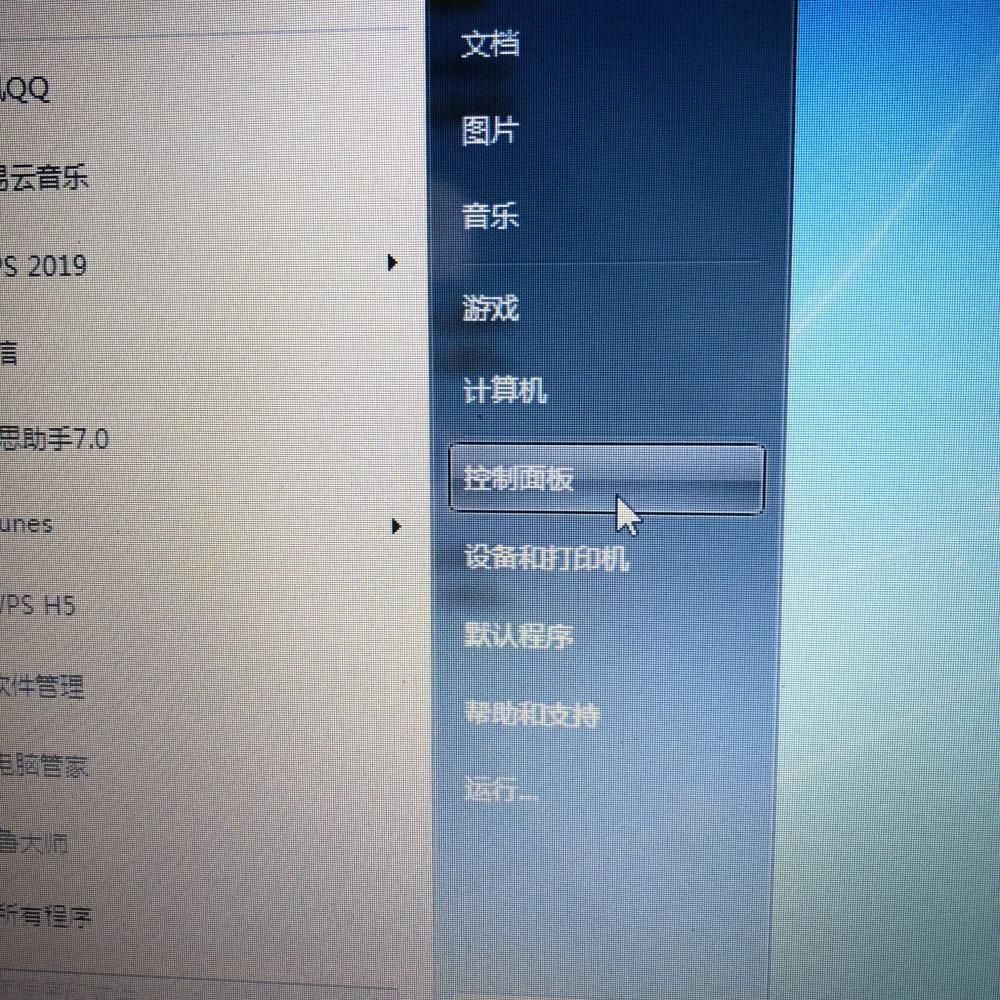
第二步:在新出来的画面找到控制面板这个选项,点击选中。
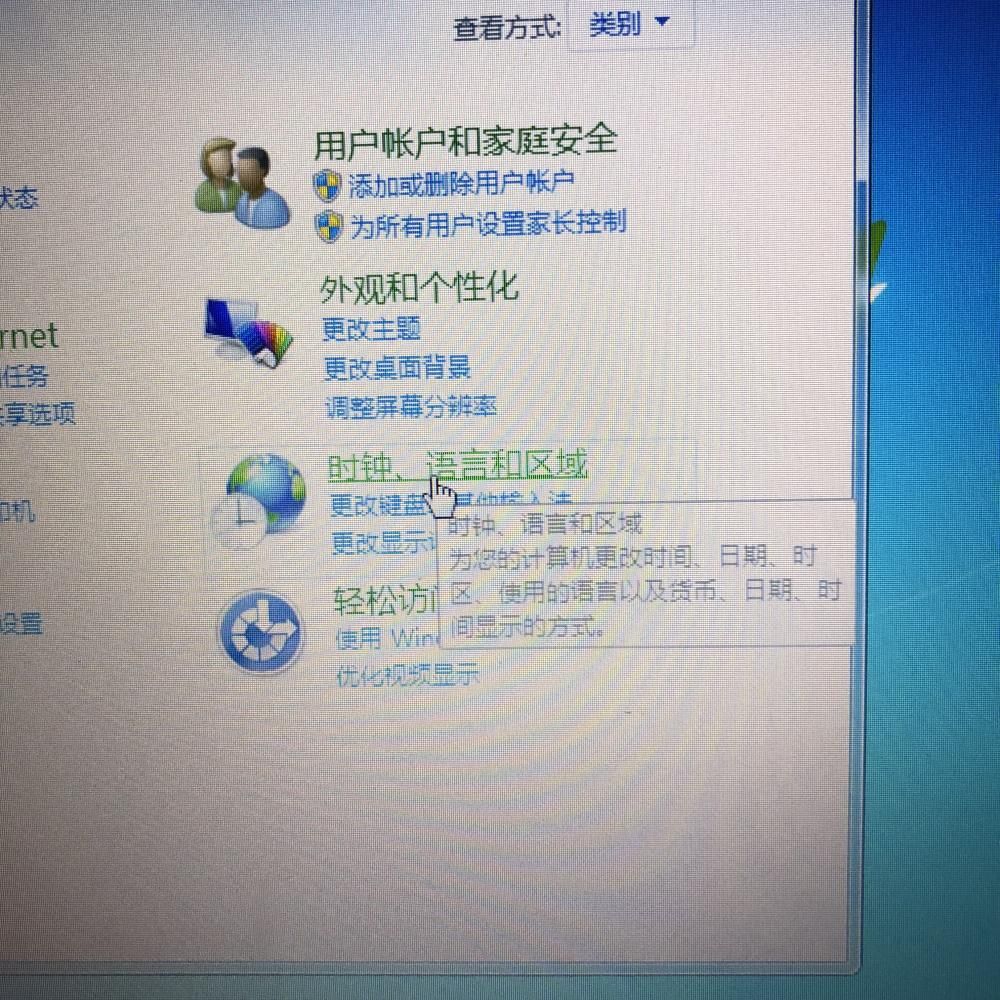
第三步:之后又会出现一个新画面,找到“时钟、语言和区域这一项,点击进入。
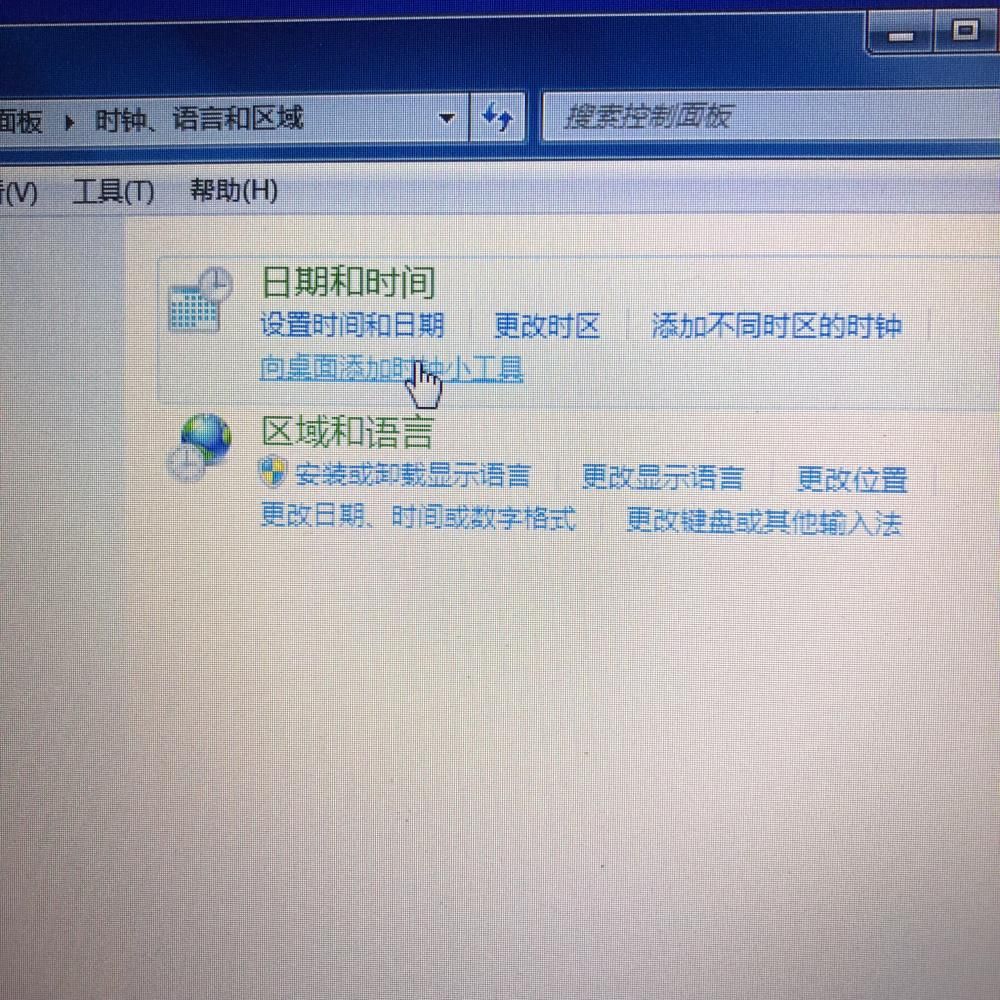
第四步:在时间、语言和区域的界面中找到“日期和时间”这个大的一栏,最后一项找到向桌面添加时钟小工具,点击进入下一步。
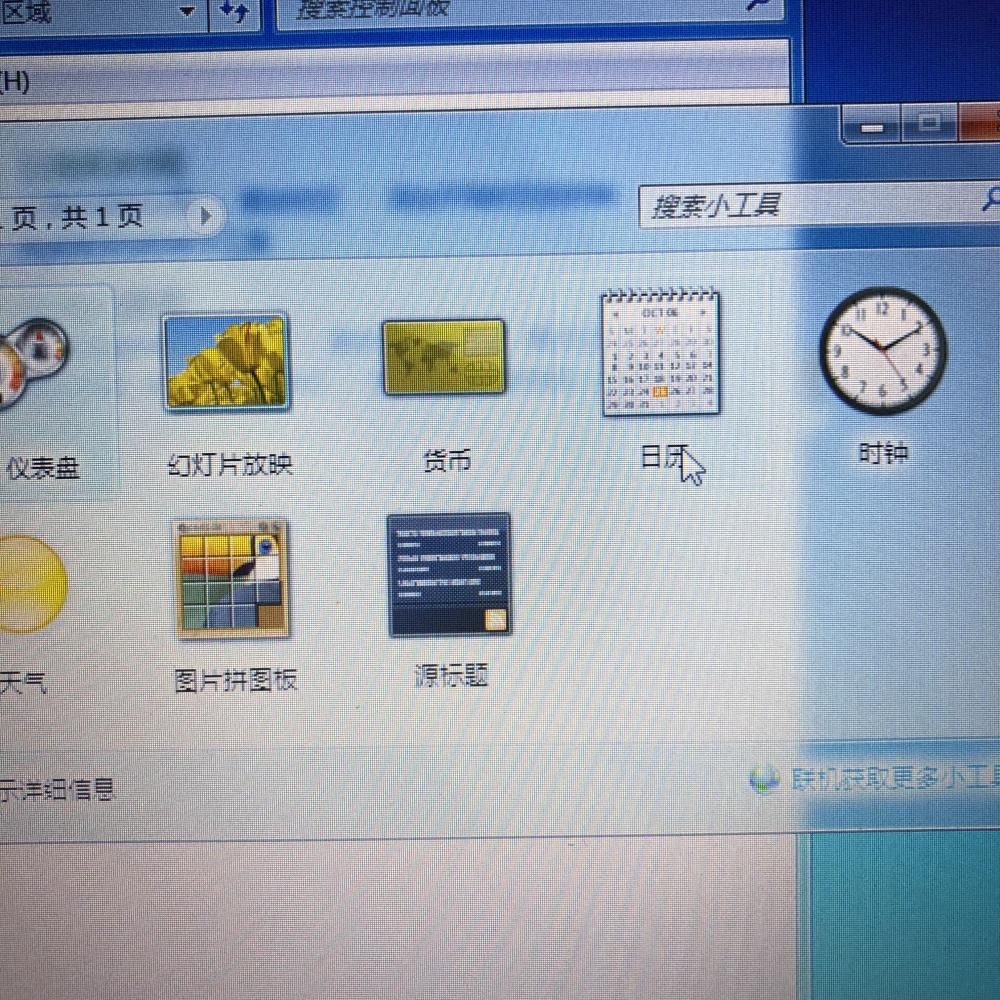
第五步:这个时候了又出现网了新的画面,在小工具页面双击日历,桌面会出现一个小日历。这就完成了!
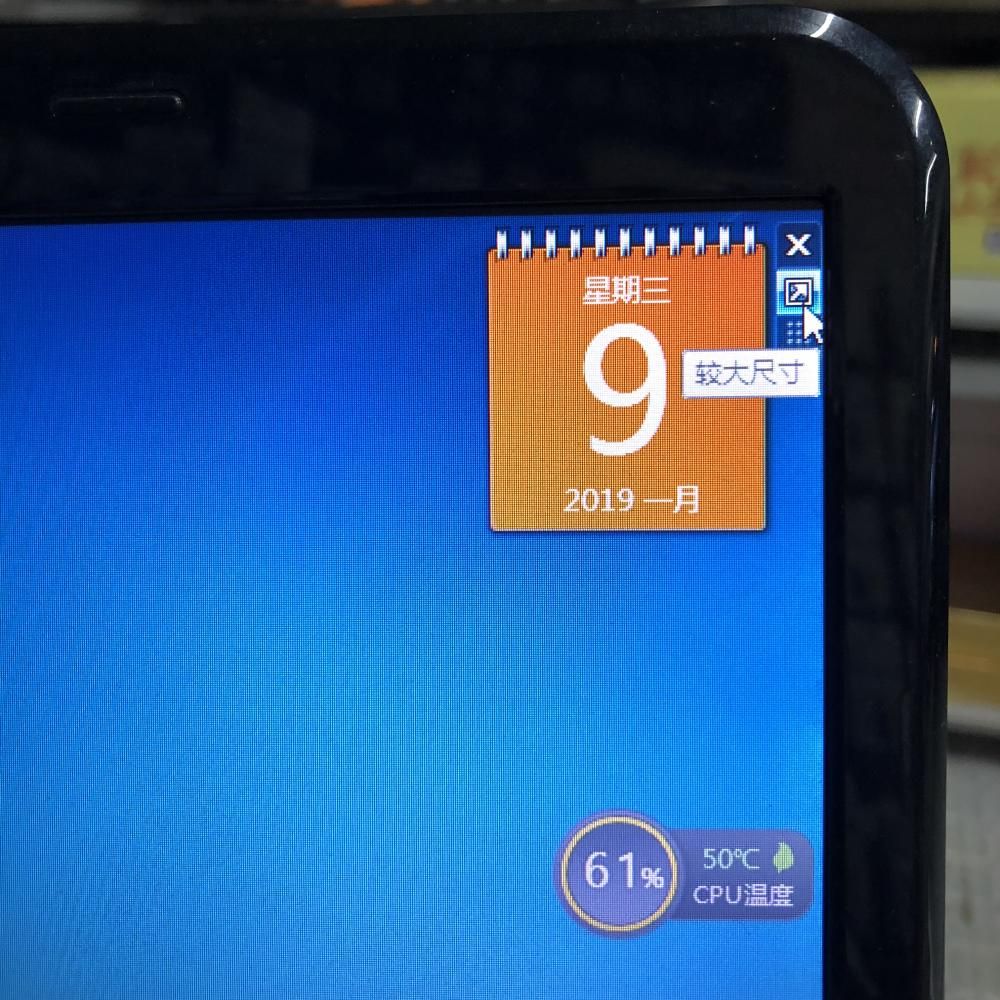
温馨拓展:这个小日历还有一些小功能,点击小日历边上的箭头标志可以展开日历,鼠标左键点击日历可以随意拖放日历位置,再次点击日历右边的箭头标志可变回小日历,不再需要日历你可随时点击日历右上角的关闭,桌面就不再有日历了。
希望本次的分享能帮助到您!本期文章分享到此结束,感谢您的观看!希望本期分享能给大家带来收获!欢迎关注小编,后面逐一讲解数码类的知识,为您答疑解惑。谢谢!
文章难免有不足之处,敬请斧正,批评,提意见。网如果感觉不错的话可以收藏哦,谢网谢!原创作品,版权所有,未经允许,禁止盗用。原创作者:朱虎。再次感谢大家的关注鼓励与阅读支持,后期会继续发表优质的文章,下期我们再见!








